Chromeの機能
複数のWebページの切り替え
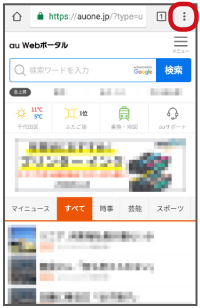
(1) ![]() をタップ
をタップ
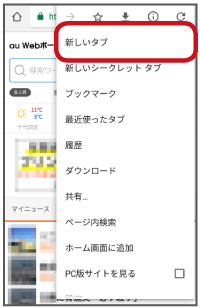
(2) 「新しいタブ」をタップ
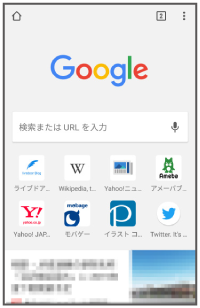
(3) 新しいタブでWebページが表示されます
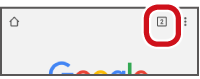
タブを切り替えるには
画面右上の、タブの数を示す数字アイコン![]() をタップすると、表示したいタブを選択できます。
をタップすると、表示したいタブを選択できます。
表示中のWeb ページをブックマークに登録
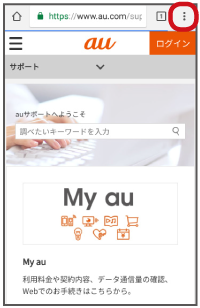
(1) ![]() をタップ
をタップ
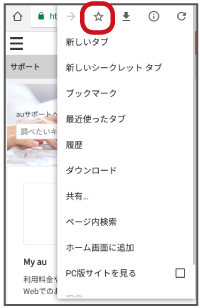
(2) ![]() をタップ
をタップ
ブックマークに登録しているWeb ページを表示
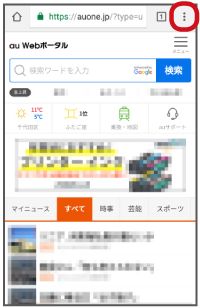
(1) ![]() をタップ
をタップ
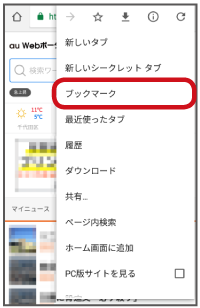
(2) 「ブックマーク」をタップ
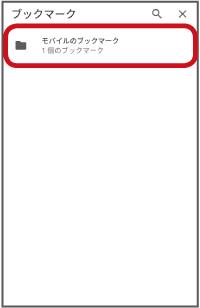
(3) 「モバイルのブックマーク」をタップ
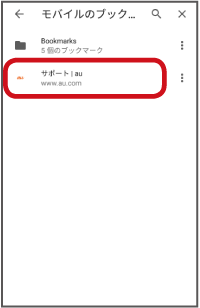
(4) 表示したいWebページをタップ
前に見たWeb ページを表示
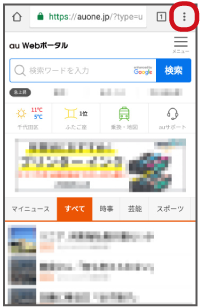
(1) ![]() タップ
タップ
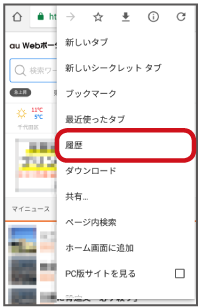
(2) 「履歴」をタップ
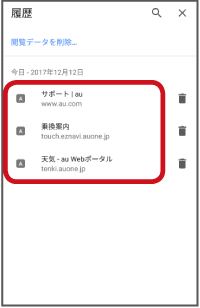
(3) 表示したいWebページをタップ
Web ページのサイズを変更
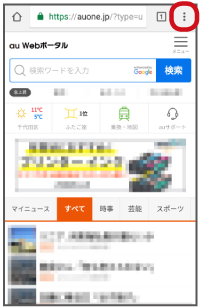
(1) ![]() をタップ
をタップ
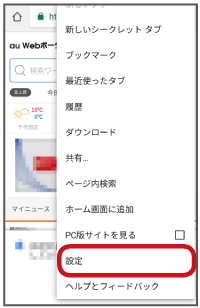
(2) メニューを上方向にスライドし「設定」をタップ
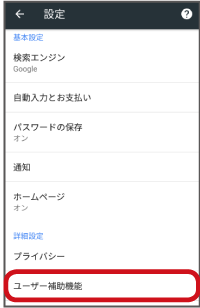
(3) 「ユーザー補助機能」をタップ
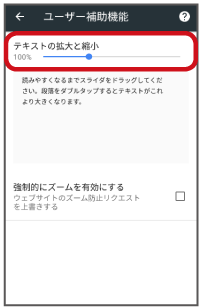
(4) 「テキストの拡大と縮小」のスライダを左右にドラッグ
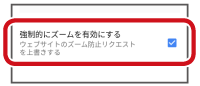
強制的にズームを有効にする
Web サイトの表示が小さく読みづらいときは、ズームイン・ズームアウトの操作で画面の拡大・縮小ができますが、Web サイトによっては、この操作を受け付けない場合があります。
「強制的にズームを有効にする」にチェックをつけておくと、そのようなサイトでも拡大して読むことができます。
